

1. Sage die Zukunft voraus
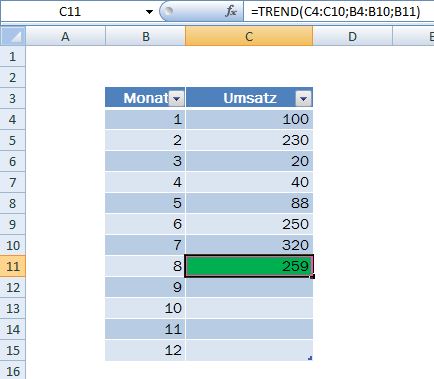
Zur Verwendung der Trend-Formel benötigst du folgende Informationen:
- Y-Werte (der bisherige Umsatz der Vormonate)
- X-Werte (die dazugehörigen Monate)
- Neuer X-Wert (der zu prognostizierende Monat)
Aufbau der Formel:
=Trend( Y-Werte; X-Werte;neue X-Werte;Konstante)
Die Konstante wird automatisch auf 0 gesetzt, wenn ihr sie nicht verwendet. Somit lautet die Formel verkürzt und bezogen auf das Beispiel:
= Trend(Bisheriger Umsatz; Dazugehörige Monate; Neuer Monat)
Auf diese Weise könnt ihr schnelle Prognosen ohne viel Hirnschmalz erstellen, die zumindest mathematisch korrekt sind ;)
2. Summe schneller als eine Biene
Einziger Hinweis hier: Das "=" Symbol wird meist über Umschalt + 0 ausgeführt. Somit ist der Shortcut oft: ALT + UMSCHALT + 0
3. Wie komme ich da hin?
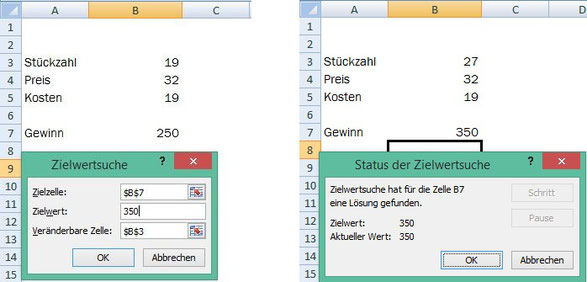
Die Zielwertsuche findet ihr unter:
Daten->Was-wäre-wenn-Analyse>Zielwertsuche
3 Informationen werden benötigt, um die Zielwertsuche auszuführen:
- Zielzelle (hier: der Gewinn)
- Zielwert (hier: 350)
- Veränderbare Zelle (hier: Stückzahl)
Somit beantwortet dieses simple Beispiel die Frage, welche Stückzahl ich verkaufen muss, um einen Gewinn von 350 zu erhalten.
4. Sei schlauer als dein Kalendar
Erklärt sich von selbst.
5. Highlighte deine Hightlights
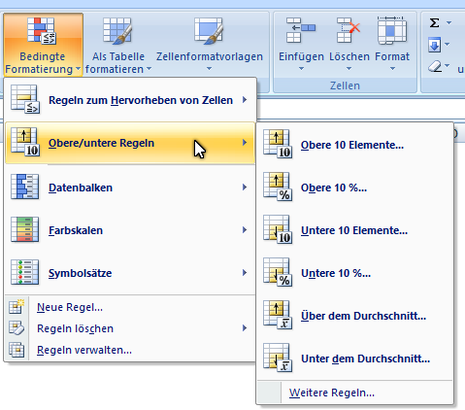
Die Bedingte Formatierung bietet jede Menge Möglichkeiten deine Highlights hervorzuheben oder auch deinem Bericht eine zusätzliche visuelle Komponente zu geben.
Du findest die Bedingte Formatierung direkt in der Start-kachel.
Markiere einfach die Zellen, für die du eine Formatierung wünschst und suche aus den vielen Möglichkeiten deine passende Option aus.
So kannst du z.B. die oberen/unteren 10% markieren, ein Ampelsystem einbauen bei selbst definierten Regeln (siehe hierzu meinen Kostenstellenbericht) oder Datenbalken verwenden, die den aktuellen Fortschritt im Vergleich zu einer Zielgröße anzeigen.
So kannst du mit wenigen Klicks eine erste Analyse durchführen und deinen Bericht auch optisch hervorheben.
Hier geht es zu meinen kostenlosen Excel Vorlagen:
Ähnliche Artikel:
Schlagwörter
Excelkurs Excel Hilfe Excel online Tutorial 5 Excel Tipps früher Feierabend Shortcuts Kalendar Bedingte Formatierung Zielwertsuche Was-wäre-wenn-Analyse Sensivität Forecast Trend Prognose Excel Vorlage Infografik


Kommentar schreiben